Dizüstü bilgisayar neden donuyor, yavaş çalışmanın ana nedenleri. Dizüstü bilgisayar donuyor veya yavaşlıyor
Kullanıcının dizüstü bilgisayarı donmuş mu? Ne yapalım? Bu soruyu daha ayrıntılı olarak cevaplamamız gerekecek. Sonuçta her kullanıcı donma yaşayabilir işletim sistemi. Çoğu zaman, dizüstü bilgisayarlar söz konusu olduğunda, bir bilgisayarın yeniden başlatılması daha kapsamlı bir teknik listesi kullanılarak yapılabilir. Bunlar aşağıda daha detaylı tartışılacaktır. Ne yazık ki, herhangi bir aksaklık durumunda işletim sistemini yeniden başlatmak her zaman güvenli değildir. Ve her şeyden önce bu dikkate alınmalıdır. Bu nedenle öncelikle daha güvenli yeniden başlatma tekniklerini öğrenmeye çalışacağız.
Sorunların kaynakları
Dizüstü bilgisayarınızla ilgili sorunlar her an ortaya çıkabilir. Kural olarak, bu, işletim sisteminin yavaş çalışmasına ve ardından bilgisayarın tamamen donmasına yol açar.
Arızaların en yaygın nedenleri aşağıdaki faktörlerdir:
- yazılım uyumsuzluğu;
- RAM eksikliği;
- CPU yükü;
- sistem arızaları;
- virüsler;
- yanlış kurulmuş işletim sistemi;
- bozuk işletim sistemi ayarları.
Çoğu zaman, sistemin geri alınması veya RAM'in arttırılması durumun düzeltilmesine yardımcı olabilir. Ancak önce bilgisayarınızı kapatmanız gerekecek. Dizüstü bilgisayar dondu mu? Ne yapalım? Dizüstü bilgisayar nasıl yeniden başlatılır veya kapatılır? Herkes hakkında olası seçenekler Olayların gelişimi aşağıda anlatılacaktır.

Normal yeniden başlatma
Bilgisayarınızı nasıl yeniden başlatacağınızı öğrenerek başlayalım. Yalnızca işletim sistemi kullanıcı eylemlerine yanıt verdiğinde yardımcı olur, ancak çok yavaştır.
Aşağıdakileri yapmanız gerekir (örnek olarak Windows 7'yi kullanarak):
- Sol alt köşedeki Windows resmine tıklayın.
- “Çık” satırının yanındaki oka tıklayın.
Artık yapılması gereken tek şey beklemek. Bilgisayar tüm işlemleri kapatacak ve ardından işletim sistemini yeniden başlatacaktır. Dizüstü bilgisayar dondu mu? Bu durumda ne yapmalı?
Yeniden başlatmaya zorla
Bilgisayarınız çökerse ve yeniden başlatılmazsa her zamanki gibi işletim sisteminin zorunlu olarak yeniden başlatılması gerekir. Bu normal bir olgudur ve pratikte oldukça sık kullanılmaktadır.
Bunu yapmanız gerekir:
- Klavyenizde Ctrl + Alt + Del tuşlarına basın.
- Sağ alt köşedeki ok düğmesine tıklayın. Yanında bilgisayarın kapandığını gösteren bir görüntü olacak.
- Görünen menüden "Yeniden Başlat" işlevini seçin.
Halloldu. Aslında her şey göründüğü kadar zor değil. Artık dizüstü bilgisayarın siyah ekranı veya basit bir donması varsa ne yapılacağı açık. Ama bu sadece başlangıç. Aslında dizüstü bilgisayar arızalarıyla baş etmenin birkaç yolu daha var.
Kapatmadan yeniden başlat
Dizüstü bilgisayar dondu mu? Ne yapalım? İşletim sistemi hâlâ kullanıcı girişine yanıt veriyorsa bilgisayarı kapatmadan yeniden başlatmayı deneyebilirsiniz. Bu uygulama mevcuttur ancak çok sık kullanılmamaktadır.

Bu nedenle şu şekilde hareket etmeniz önerilir:
- İşlevsel menüyü herhangi bir şekilde açın (Başlat veya Ctrl + Alt + Del yoluyla).
- "Oturumu kapat" seçeneğini seçin.
- Bir süre bekleyin.
Bu sayede kullanıcı bilgisayarı kapatmadan işletim sistemini yeniden başlatabilecektir. Uygulamada görüldüğü gibi, işletim sisteminden çıkış yapmak pratikte son derece nadiren kullanılıyor.
Güç düğmeleri
Donarsa dizüstü bilgisayar nasıl yeniden başlatılır? Bazen işletim sistemi herhangi bir kullanıcı işlemine yanıt vermeyi durdurur. Bu durumda, kural olarak, yeniden başlatmanın bir faydası olmaz. Dizüstü bilgisayarı acilen kapatmam gerekiyor.
Bu aynı zamanda birkaç yolla da yapılabilir. Dizüstü bilgisayarın neden donduğunu öğrendik. "Aksaklıkların" nedeni ne olursa olsun, bazı durumlarda kullanıcının işletim sistemini acilen kapatması gerekir. Bunu yapmak için dizüstü bilgisayardaki güç düğmesine basmanız ve birkaç saniye (5-10) bu konumda tutmanız yeterlidir.
Ne olacak? Bilgisayar hemen kapatılacaktır. Açtıktan sonra kullanıcıya işletim sistemini önyüklemesi için çeşitli seçenekler sunulacaktır - örneğin güvenli modda ve normal modda.
Kurtarmaya yönelik pil
Dizüstü bilgisayarınızda siyah ekran varsa ne yapmalısınız? Daha önce listelenen teknikler durumun düzeltilmesine yardımcı olacaktır. Ya işe yaramazlarsa?

Belirli koşullar altında kullanıcı dizüstü bilgisayarını şu şekilde kapatmayı deneyebilir:
- Güç kablosunu çıkarın.
- Dizüstü bilgisayarı ters çevirin.
- Pili ana gövdeden ayırın.
- Geri koy.
Halloldu! Yukarıdaki adımlardan sonra kullanıcı bilgisayarı tekrar açabilir. Bu teknik tüm dizüstü bilgisayarlar için geçerli değildir. Pilleri çıkarılamayan cihazlar için uygun değildir. Bu nedenle pili çıkarmak her zaman aksaklıklardan ve donmalardan kurtulmanıza yardımcı olmaz.
Kapat
Dizüstü bilgisayarınız dondu ve kapanmıyor mu? Sonraki ipucu pilsiz yani pili çıkarılmış halde dizüstü bilgisayarlarla çalışan kullanıcılar için uygun olabilir.
Bilgisayarınızı yeniden başlatamıyorsanız kapatmanız gerekir. En iyisi değil ama oldukça etkili yöntem dizüstü bilgisayarın güç kaynağıyla olan bağlantısını kesmektir.
Konuşuyorum basit kelimelerle, kullanıcının güç kablosunu dizüstü bilgisayardan çıkarması yeterli olacaktır. Dizüstü bilgisayar başlangıçta pile bağlı değilse, işletim sistemi acil olarak kapatılacaktır.
Dikkat: Bu teknik aşırı durumlarda kullanılır. Bilgisayara ve bir bütün olarak işletim sistemine oldukça ciddi zararlar verebilir.
Bu, dizüstü bilgisayarın gücünü kapatmanın kontrendike olduğu anlamına gelmez. Bazen bu yaklaşım sorunu çözmenin tek yöntemidir. Bu nedenle her modern kullanıcının bunu bilmesi gerekir.

Yemek ve beklemek
Dizüstü bilgisayar donarsa ve kullanıcı eylemlerine yanıt vermezse nasıl yeniden başlatılır? Her şey koşullara bağlı. Sonuçta, bazen dizüstü bilgisayarın ağ bağlantısını keserek yeniden başlatmak mümkündür.
Dizüstü bilgisayarın çıkarılamayan bir pili varsa ve doğrudan güçle çalışıyorsa ne yapmalısınız? Bu tür koşullar, Güç düğmesini kullanarak kapatmayı hariç tutarsanız, olayların gelişimi için yalnızca bir seçenek sunar - bekleme.
Bu ne anlama geliyor? Bu talimatları uygulamanız gerekir:
- Dizüstü bilgisayarı güç kablosundan çıkarın.
- Daha önce listelenen yöntemleri kullanarak (klavyeyi kullanarak) bilgisayarı yeniden başlatmayı deneyin.
- Birkaç saat bekleyin.
2. adım olmadan da yapabilirsiniz. Yani, dizüstü bilgisayarı güç kaynağından çıkarın ve bekleyin. Doğru, sabırlı olmalısın - bekleme uzun olacak. Cihazın pili tamamen bitene kadar. Dondurulduğunda bile işletim sistemi enerji tüketir.
Ne olacak? Bilgisayar boşalacak ve kapanacaktır. Bundan sonra tek yapmanız gereken, dizüstü bilgisayarı kablo aracılığıyla güce bağlamak, birkaç dakika beklemek (gerekli değil ama istenir) ve ardından Güç düğmesini kullanarak açmaktır.
Eski işletim sistemi ve yeniden başlatma
Dizüstü bilgisayarın neden donduğunu bulmayı başardık. Ayrıca işletim sistemini yeniden başlatmanın ana yöntemlerini de öğrenmemiz gerekiyordu. Tam olarak nasıl ilerlemeli? Her kullanıcı, ortaya çıkan durumu dikkate alarak buna bağımsız olarak karar verir.
Dizüstü bilgisayar dondu mu? Ne yapalım? Eğer Hakkında konuşuyoruz Eski işletim sistemlerinde bilgisayarınızı yalnızca klavyeyi kullanarak yeniden başlatabilirsiniz. Her zaman değil ama çok sık.
Kullanıcının yalnızca birkaç kez (kısa duraklamalarla) Ctrl + Alt + Del tuşlarına basması gerekir. Bundan sonra, PC'nin acil bir yeniden başlatılması gerçekleştirilecektir.
Masaüstü bilgisayarlar için
Dizüstü bilgisayarınız donarsa ne yapacağınızı öğrendik. Ve bu tür durumların neden ortaya çıktığı da. Hangi ek numaranın yalnızca masaüstü bilgisayarlarda kullanılabileceği hakkında birkaç kelime.

Arkada sistem birimi(güç kaynağının yanında) özel bir geçiş anahtarı vardır. Sadece kapatıp tekrar açmanız yeterli. Bilgisayar kapatılacaktır. Daha sonra açabilir ve işletim sistemiyle çalışmaya devam edebilirsiniz.
Zamanla dizüstü bilgisayar kullanıcısı sürekli donmalar yaşamaya başlar. İşin hızı düşüyor ve programların başlatılması çok uzun sürüyor. Bu durumda ne yapmalı? Sorunları tespit edip ortadan kaldırmanın yollarını bulmak gerekiyor.
Olası sorunlar
Windows 7 yüklü bir dizüstü bilgisayar yavaşladığında en yaygın nedenler şunlardır:
- Güncellenmemiş Windows 7 ve uygulamaları;
- Güncel olmayan veya eksik sürücüler;
- Yüksek CPU sıcaklığı;
- Eş zamanlı çalışma büyük miktar arka planda programlar;
- Casus yazılımın etkisi yazılım veya virüslerin varlığı;
- Yetersiz ağ hızı (İnternet ile çalışan uygulamaların dengesiz çalışması);
- Kayıt defterinde birikmiş çöp ve hatalar;
- Parçaların kusurları ve uyumsuzlukları.
PC bileşenlerinin yüksek sıcaklığı
Dizüstü bilgisayarın donmasının yaygın bir nedeni aşırı ısıdır. Dizüstü bilgisayar bileşenleri çalışma sırasında ısınır ve artan yük Aşırı ısınma meydana gelir ve bu da sonuçta tükenmişliğe yol açabilir. Sistem, yerleşik sensörler yardımıyla korunur ve sıcaklık artışını azaltmak için Windows'un performansını düşürür.
 Parçaların artan sıcaklığıyla ilgili sorunların ana kaynakları:
Parçaların artan sıcaklığıyla ilgili sorunların ana kaynakları:
- Isının dışarıya atılmasını sağlayan gövde üzerindeki açık açıklıkların kapatılması;
- Soğutma fanlarının yanlış çalışması, bu durum yetersiz olduğunda meydana gelir. yağlayıcı soğutucu eksenlerde (sadece yağlamanız gerekir);
- Arıza nedeniyle soğutucunun durdurulması (fan veya fanların onarılması veya yenilerinin takılması gerekir);
- Soğutma parçalarında çok miktarda kir ve toz birikmesi (parçaların ve soğutma deliklerinin temizlenmesi için dizüstü bilgisayarın bir uzmana götürülmesi önerilir).

Casus yazılım veya virüslere maruz kalma
Hızla gelişen, bilgisayarın performansına yol açan ve ciddi tehlike oluşturan bu programlar olup, işlevleri şunlardır:

Bu sorunu çözmek için ne yapmalıyım?
- Belirlenen tehlikeli dosyaların ortadan kaldırılmasını sağlayan anti-virüs programlarını kullanın, düzenli olarak sistemin tam bir analizini yapın;
- Sistem engellendiğinde güvenli modda önyükleme yapın ve virüs yazılımını ortadan kaldırın.
Güncel olmayan veya eksik sürücüler
Windows 7, sürücü eksikliği veya sürücü uyumsuzluğu nedeniyle donabilir. Şoför eksikliği işi yavaşlatıyor ya da çalışmayı imkansız hale getiriyor.
Bu sorunu incelemek için gereklidir:

Bu yazılımların birbirleriyle uyumsuz olduğu ortaya çıkarsa, öncekileri sildikten sonra bunları tekrar kurmanız yeterlidir. Resmi sitelerden kurulum yapılması tavsiye edilir.
Dizüstü bilgisayar parçalarındaki kusurlar, uyumsuzlukları
 Windows, uyumsuz bileşenler nedeniyle sıklıkla bir dizüstü bilgisayarda kilitleniyor. Diğer parçaların takılması gerekiyor. Bileşen kılavuzları uyumsuz seçenekleri gösteriyor.
Windows, uyumsuz bileşenler nedeniyle sıklıkla bir dizüstü bilgisayarda kilitleniyor. Diğer parçaların takılması gerekiyor. Bileşen kılavuzları uyumsuz seçenekleri gösteriyor.
Dizüstü bilgisayarınız donarsa, bu sorunun nedeni şunlar olabilir: bütün çizgi faktörler. Genellikle sorunu evde çözmek mümkündür, ancak dizüstü bilgisayarın hatasız çalışabilmesi için öncelikle arızanın nedenini bulmanız gerekir.
Sorunun nedenleri
Dizüstü bilgisayarın donmasının olası nedenleri kabaca iki kategoriye ayrılabilir:
- Donanım – donanımla ilgili sorunlar, örneğin bileşenlerin aşırı ısınması.
- Yazılım – Windows işletimindeki hatalar, virüs bulaşması vb.
Windows yüklenirken cihaz donarsa, bu büyük olasılıkla bir donanım arızasıdır. Sistem başlatılır ve bir süre çalışırsa, aşağıda açıklanan istisnalar olsa da işletim sisteminin durumuna dikkat etmeniz gerekir.
Açılırken ve kapatılırken takılıp kalıyor
Dizüstü bilgisayar açıldığında tamamen donarsa, bunun nedenini öncelikle bileşenlerin fiziksel durumunda aramalısınız. Bu duruma hangi sorunlar yol açıyor:
- RAM çubuklarıyla ilgili sorunlar - bunları kendiniz çözmeniz pek mümkün değildir; dizüstü bilgisayarı sökmeniz gerekecektir.
- Arızalar sabit disk– Victoria programıyla önyüklenebilir bir USB flash sürücü kullanarak diskin durumunu kontrol edebilirsiniz.
- Dizüstü bilgisayarın kirlenmesi ve bileşenlerin aşırı ısınması.
Dizüstü bilgisayar sistem önyükleme aşamasında yavaşlıyorsa ancak bundan önce normal şekilde açılıyorsa, Windows'u güvenli modda başlatmayı deneyin. Windows 7'de, bilgisayarı açtığınızda F8 tuşuna basılarak çağrılan menüden güvenli modu seçebilirsiniz. Sistem güvenli modda önyüklenirse başlangıç listesini temizlemeniz gerekir; bir veya daha fazla program yavaşlıyor Windows başlangıcı normalde.
Windows 8 ve Windows 10'da F8 tuşu çalışmaz, bu nedenle sistem başlayana kadar beklemeniz gerekecektir. Başlatmayı temizlemek için:


Windows, başlangıç programları olmadan normal şekilde önyükleniyorsa, uygulamaların sistemle birlikte yüklenmesine izin vermeyin. Başlangıç listesini tekrar açın ve yalnızca hayati önem taşıyan programları işaretleyin - antivirüs, video kartını yönetmeye yönelik uygulamalar. Diğer tüm uygulamalar manuel olarak başlatılabilir. 
Bir diğer hoş olmayan durum ise dizüstü bilgisayarın iyi çalışması, ancak çalışmayı bitirdiğinde korkunç derecede yavaşlamaya başlaması ve uzun süre kapanmamasıdır. Buna genellikle sistemin sonlandıramadığı bir program veya işlem neden olur. Windows 10 kapatıldığında, hangi uygulamaların hala çalıştığını bildiren bir mesaj kutusu her zaman görünür. Sisteme dönebilir, görev yöneticisini başlatabilir ve inatçı işlemleri manuel olarak sonlandırabilirsiniz. 
Aynı zamanda sistemi bir antivirüs ile kontrol edin - bilgisayarın normal şekilde kapanmasını engelleyen veya bir şekilde sisteme zarar veren işlemler olabilir.
Çalışma sırasında donma
Dizüstü bilgisayar açıldıktan birkaç dakika sonra donarsa, sorunların ortaya çıkmasında bazı sistematiklik tespit etmeye çalışın. Örneğin, Windows bir oyunu veya programı başlattıktan sonra donuyor; bu, sorunun başlatmaya çalıştığınız yazılımda olduğu anlamına gelir. Dizüstü bilgisayar onunla çalışamadığı için yeniden yükleyin veya kaldırın.
Başka bir neden uyumsuz sürücüler olabilir. Sorun yeni donanımı bağladıktan ve yazılımı yükledikten sonra ortaya çıkarsa, bu donanımı kullanmayı bırakmalı veya başka sürücüler aramalısınız. Örneğin, tüm sistem değil de bir fare veya başka bir ekipman donarsa, o zaman sürücülere ve cihazın fiziksel durumuna da dikkat etmelisiniz. 
Böyle belirgin bir gösterge yok - dizüstü bilgisayarda küçük bir bağımsız teşhis yapmanız gerekecek. Tanılamaya başlamak için makinenizi nasıl yeniden başlatacağınızı merak ediyorsanız yanıt, dizüstü bilgisayarın isteklerinize yanıt verip vermediğine bağlıdır. Başlat menüsünü açıp Yeniden Başlat'ı tıklatabiliyorsanız, yeniden başlatmak için bu yöntemi kullanın. 
Dizüstü bilgisayarınız dondu ve hiç yanıt vermiyor mu? O zaman donmuş bir cihazın nasıl kapatılacağı konusunda bilgiye ihtiyacınız olacak. Ekran kararıncaya kadar güç düğmesini basılı tutun. Bu işe yaramazsa, dizüstü bilgisayarın fişini çekin ve pili çıkarın - bu son çaredir. 
Açtıktan sonra, önce dizüstü bilgisayarınızı bir antivirüs kullanarak kontrol edin. Yalnızca yüklü antivirüs yazılımını değil, aynı zamanda ücretsiz yardımcı program Dr.Web CureIT, geliştiricinin resmi web sitesinden indirilmiştir. Bu arada, eski bir dizüstü bilgisayara modern, güçlü bir antivirüs yüklerseniz, kaynak yetersizliği nedeniyle acımasızca yavaşlayacaktır. 
Dolu bir sabit sürücü aynı zamanda sistemin yavaşlamasına veya donmasına da neden olabilir. Bilgisayarı açın ve sistem bölümünde ne kadar alan kaldığını görün. Çubuk kırmızıya dönerse, diski tehlikeli bir şekilde doldurmuşsunuz demektir. Gereksiz dosya ve programlardan temizlemeyi deneyin. Ayrıca geçici verileri de kaldırın:

Ne yazık ki, bazen bir dizüstü bilgisayarın donmasının nedeni yalnızca geçici dosyalar gibi önemsiz bir şey değildir. Sebepler aynı zamanda doğası gereği donanım da olabilir. Dizüstü bilgisayarınız bir süre açılıp çalışıyor, sonra donuyor ve bir daha açılmıyorsa ve bir süre sonra tekrar açılıp bir süre çalışıyorsa, o zaman kesinlikle bileşenlerin aşırı ısınmasıyla karşı karşıyasınız demektir. Bu dezavantajı ortadan kaldırmak için dizüstü bilgisayarı sökmeniz, tozunu temizlemeniz ve soğutma sistemini kontrol etmeniz gerekir. 
Sabit sürücünün, anakartın veya RAM'in çalışmasında sorunlar ortaya çıkabilir. Speccy gibi programları kullanarak bileşenlerin sıcaklığını bağımsız olarak kontrol edebilir veya MemTest ve Victoria'da RAM ve sabit sürücü testleri yapabilirsiniz. Ancak bu gibi durumlarda sorunu kendi başınıza teşhis etmek zordur, bu nedenle iletişime geçmek daha iyidir. servis Merkezi Daha ciddi sorunlardan kaçınmak için.
Bilgisayarın sık sık donması oldukça hoş olmayan sorun, hatta Sakin kişi bazen seni deli edebilir. Genellikle dizüstü bilgisayarın komutlara yanıt vermemesi durumu, sistemin yeniden başlatılmasıyla çözülür. Peki donmalar sürekli meydana gelirse ve normal çalışmayı engellerse ne yapmalı?
Donma nedenleri
Sorun giderme için doğru yöntemi seçmek için öncelikle donmanın nedenlerini belirlemeniz gerekir.
Geleneksel olarak donmalar birkaç türe ayrılabilir:
- başlangıçta işletim sistemi karşılanmadan önce;
- masaüstü göründükten hemen sonra;
- çalışırken.
İlk durumda, dizüstü bilgisayar ekranda üreticinin logosunu görüntülüyor (veya hiç görüntü yok), işletim sistemi başlamıyor, tuşlara basıldığında yanıt gelmiyor ve bazen yeniden başlatma meydana geliyor. Bunun nedeni şunlar olabilir:
- sistem dosyalarının bozulması;
- yanlış BIOS ayarları;
- anakart arızası.
Dizüstü bilgisayarın fareye ve klavyeye yanıt vermediği sistemi başlattıktan hemen sonra meydana gelen donmalar genellikle aşağıdaki nedenlerle ilişkilidir:
- CPU'nun aşırı ısınması;
- ihlal uygun operasyon sabit disk;
- bir veya daha fazla anakart kapasitörünün hasar görmesi;
- işletim sisteminin virüsler ve Truva atları nedeniyle zarar görmesi;
- programların mantıksız kullanımı (başlatmayı tıkayan ve sistemi aşırı yükleyen gereksiz, benzer veya dengesiz yazılımların yüklenmesi).
Bilgisayarda çalışırken beklenmeyen donmalar çoğu durumda aşağıdakilerden kaynaklanır:
- donanımın aşırı ısınması;
- programlardan birinin arızası.
Dizüstü bilgisayar dondu ve yanıt vermiyor - ne yapmalı?
Anakartın arızalanması durumunda bir profesyonel tarafından değiştirilmesi veya onarılması gerektiği hemen söylenmelidir. BIOS'u kurarken ve sabit sürücü veya işlemci soğutma sistemiyle ilgili sorunları giderirken de bir uzmanın hizmetlerinden yararlanmanız önerilir. Diğer durumlarda donmayı kendiniz düzeltebilirsiniz.
Gereksiz ve sorunlu yazılımları kaldırın
Başlangıçtaki yazılım miktarına dikkat edin. Ne kadar çok uygulama otomatik olarak çalışırsa, bilgisayarınızın kararsız hale gelme olasılığı da o kadar yüksek olur. Gereksiz tüm programlardan kurtulun.
Dizüstü bilgisayar belirli yardımcı programları yükledikten sonra hiçbir şeye yanıt vermezse, bilgisayarı güvenli modda başlatın ve bunları kaldırın.
Birkaç benzer programı aynı anda kullanmayın. Genellikle, iki antivirüs veya birkaç optimize edici ve sistem hızlandırıcı kullanırsanız iş başarısızlığı meydana gelir.
Virüslerden kurtulun
Saygın antivirüs programlarından birini kullanarak dizüstü bilgisayarınızı tarayın. Bu, işletim sisteminin hızını önemli ölçüde artıracak ve donmaları önleyecektir.
Dizüstü bilgisayarınızı aşırı ısıtmayın
Lütfen çalışırken dikkat edin havalandırma delikleri bilgisayarlar kapanmadı. İlave soğutma gerekiyorsa, özel
Dizüstü bilgisayarınız donuyorsa ve onunla ne yapacağınızı bilmiyorsanız, bu makale sizin için yararlı ve bilgilendirici olabilir. Dizüstü bilgisayar, bazen tamamen basit ve sıra dışı olabilen birçok nedenden dolayı donuyor ve bunları çözmek için bilgisayarı yeniden başlatmanız yeterli.
Dizüstü bilgisayarın donmasına neden olan en yaygın sorunlar:
- küçük hacim, bu da sık sık donmaya yol açıyor, çünkü artık herkes aynı anda birkaç programı açmayı seviyor, mobil PC bununla baş edemiyor ve buna bağlı olarak donuyor;
- lisanssız veya çoğu zaman iyi ve tam teşekküllü çalışmayı engeller ve çok fazla olduğunda genellikle donmaya başlar. Bu sorunu çözmek için iyi bir antivirüs kurmanız gerekecek;
- mobil bilgisayarın çok fazla çaba harcamasını gerektiren antivirüsün çalışması, ancak bu konuda yapabileceğiniz hiçbir şey yok, çünkü antivirüs olmadan mobil bilgisayarınıza çok sayıda virüs girecek ve çalışmayı bırakacaktır;
- işlemci anakartının ve video kartının aşırı ısınması; bu durumda herhangi bir uygulama ve tarayıcıyla çalışmaya donma ve sorunlu çalışma eşlik edecektir;
- düşük performans Uzun süreli kullanımdan sonra dizüstü bilgisayar yıpranabilir veya çok kirlenebilir ve tam kapasiteyle çalışmayabilir, bu da tüm sistemin veya dizüstü bilgisayarın bazı parçalarının aşırı ısınmasına neden olabilir;
- Başka bir neden de dizüstü bilgisayarın enkazla tıkanmış olması olabilir. Bunlar kullanılmayan programlar, bazı yardımcı programların kaldırılmasından sonra kalan dosyalar vb. olabilir. ( detaylı bilgi bu konuyu okuyabilirsiniz).
Dizüstü bilgisayar donarsa aşağıdaki adımları uygulamanız gerekir:
- Gereksiz programları başlangıçtan kaldırın; bu, bilgisayarınızın çalışmasını iyileştirmeye ve hızlandırmaya yardımcı olacaktır. mobil bilgisayar genel olarak. (Aynı anda basılı tutun: Ctrl, Shift, Esc, ardından görev yöneticisinde “Dosya” - “Yeni görev (Çalıştır ...)” seçeneklerine tıklayın. “Yeni görevi çalıştır” penceresinde msconfig.exe yazın ve “ Tamam”. Görev yöneticisinin arkasında "Sistem Yapılandırması" yardımcı programı görünecektir. İmleçle görev yöneticisini hareket ettirin ve "Başlangıç" sekmesine gidin. Şüpheli programların işaretini kaldırın - böylece bunların başlatılmasını devre dışı bırakacaksınız, "Tamam"a tıklayın ve ardından bir kutuyu işaretlemeniz ve Şimdi veya biraz sonra yeniden başlat'ı seçmeniz gereken pencere görünecektir)
- Mobil bilgisayarınızı periyodik olarak yeniden başlatmanız gerekir. Sık sık donarsa, başka uygulamaları ve tarayıcıları başlatmanıza gerek kalmaz, bu performansı daha da kötüleştirecektir.
- Periyodik olarak bir antivirüs programı taraması yapmanız gerekir; bu, virüslerle ilgili arıza ve sorunların giderilmesine yardımcı olacaktır.
- Dizüstü bilgisayar "sıkıca" donarsa, başlat düğmesine basmanız ve kapanana kadar basılı tutmanız gerekir. Bu durumda kaydedilmemiş tüm dosyalar kalıcı olarak silinecektir.
Dizüstü bilgisayar "sıkıca" donduğunda ve bunu çalışma sırasında mı yoksa açıldığında mı yaptığı önemli değil, 2 seçenek vardır: birincisi, mobil bilgisayarın iç kısmının aşırı ısınmasıdır. (Bilgisayarın içinin kirlenmesi nedeniyle aşırı ısınma meydana gelir. Dizüstü bilgisayarın nasıl temizleneceğini öğrenebilirsiniz) ve ikincisi, sabit sürücünün arızasıdır, bu aynı zamanda yazılım veya donanım da olabilir. Bir yazılım arızasını düzeltmek oldukça kolaydır. Sabit sürücüyü biçimlendirmeniz yeterlidir. Ancak sorun sabit sürücünün donanımında yatıyorsa, yalnızca yeni bir tane satın alın. (yakında sabit sürücünüzü donanım ve yazılım arızalarına karşı nasıl kontrol edeceğinize dair bir makale yazacağım). İhtiyacınız olması da mümkündür
Her durumda, nedenini bildiğinizde dizüstü bilgisayarın donmasını düzeltmeniz gerekir, çünkü tüm bu yöntemler bilgisayarın daha sonraki çalışması üzerinde zararlı bir etkiye sahip olabilir. Dolayısıyla, bu tür sorunları anlamıyorsanız ve donmanın nedenini belirleyemiyorsanız, bu konuda çok şey bilen bir uzmanla iletişime geçmek veya mobil bilgisayarın satın alındığı servis merkeziyle iletişime geçmek daha iyidir. Bu durumda dizüstü bilgisayarın onarılacağından ve daha fazla çalışmanın herhangi bir zorluk getirmeyeceğinden yüzde yüz emin olabilirsiniz. Ayrıca tam teşhis için ödeme yapabilir ve tozdan arındırılmasını sağlayabilirsiniz; her durumda, tam teşhis ve temizlikten sonra PC'nizin "bağırsaklarının" durumunu bileceksiniz =))
Aşağıdaki videoda yeterince izleyebilirsiniz detaylı talimatlar, dizüstü bilgisayarınızı nasıl düzgün bir şekilde temizleyeceğinizi gösterir. İyi şanlar!